
Šī programmatūra saglabās jūsu draiveru darbību un darbību, tādējādi pasargājot jūs no izplatītākajām datoru kļūdām un aparatūras kļūmēm. Pārbaudiet visus draiverus, veicot trīs vienkāršas darbības:
- Lejupielādējiet DriverFix (pārbaudīts lejupielādes fails).
- Klikšķis Sāciet skenēšanu atrast visus problemātiskos draiverus.
- Klikšķis Atjaunināt draiverus lai iegūtu jaunas versijas un izvairītos no sistēmas darbības traucējumiem.
- DriverFix ir lejupielādējis 0 lasītāji šomēnes.
Lai gan jaunā laikmeta mediji pārņem klasiskos medijus, tas nenozīmē, ka TV nav redzams. Dažas ekskluzīvas programmas un šovus var redzēt tikai vecmodīgi, piemēram, tiešraides ziņas vai publikas iecienītas sarunu šovi. Tā kā digitālo televīziju var skatīties datora straumēs, daudzi lietotāji mūsdienās meklē veidu, kā skatīties televīziju operētājsistēmā Windows 10.
Datora izmantošana kā televizors var būt lieliska pieredze, taču tas lielā mērā ir atkarīgs no izmantotās programmatūras / multivides, kā arī no ekrāna lieluma un kvalitātes. Tātad šo divu platformu kārbas apvienošana ir nedaudz ierobežota. Neskatoties uz to, mēs centīsimies nodrošināt jums vienkāršāko, drošāko un ātrāko televizora skatīšanās veidu datorā. Nelegālās straumēšanas vietnes nav precīzi ieteiktas, jo risks ir nopietns, un kvalitāte bieži ir vāja.
Zemāk jums vajadzētu atrast vairāk nekā pietiekami, lai jūs varētu bez grūtībām un patīkami baudīt TV, piemēram, senos laikos, kad viss bija vismaz nedaudz vienkāršāk.
Kā skatīties TV operētājsistēmā Windows 10
Skaņotājs vai TV karte ir aparatūras daļa, kas jums jāinstalē, lai skatītos TV. Tas nav tieši dārgākais aparatūras komponents, jo to var atrast par diezgan pieņemamu cenu. Izvietošana ir diezgan vienkārša. Tas tiek ievietots korpusa nodalījumā tāpat kā grafikas karte vai skaņas karte. Pēc tā iestatīšanas jums būs jāiegūst atbilstoša programmatūra, lai palaistu šo lielisko ierīci.
Ar ieviešanu Windows 10, Microsoft atteicās no plaši populārā Media Center, kas darbojās kā šarms tik daudziem lietotājiem. Mazliet nesaprātīga rīcība, taču Redmondas gigantam tas nav dīvains gadījums. Par laimi, pēc Windows vietējās lietojumprogrammas atlaišanas parādījās citi programmatūras risinājumi. Līderis šajā jomā šobrīd ir Kodi. Kad KODI tika izveidots Xbox kā atvērtā koda multivides atskaņotājs, mūsdienās tas ir derīgs Media Center pēctecis. Tas ir bez maksas, tas ir uzticams un viegli lietojams. Turklāt mēs parādīsim, kā izmantot KODI, lai vienlaikus skatītos televīziju un izmantotu standarta funkcijas.
- Lejupielādējiet un instalējiet KODI operētājsistēmai Windows. Lejupielādes saiti varat atrast šajā vietnē lappuse.
- Pievienojiet kabeļa vadu datoram, pievienojot to TV uztvērēja kartei.
- Atveriet KODI.
- Zem sānjoslas noklikšķiniet uz Papildinājumi.
- Atlasiet Mani papildinājumi.
- Atvērtie PVR klienti.
- Atrodiet atbilstošo papildinājumu, kas atbilst jūsu aparatūrai.
- Lejupielādējiet un instalējiet to.
- Tagad atgriezieties sākuma ekrānā un noklikšķiniet uz TV.
Tādējādi datorā vajadzētu būt iespējai skatīties daudz dažādu televizoru. Varat izmantot pārklājuma logu, kas ļauj skatīties televizoru, veicot ikdienas uzdevumus datorā. Izbaudiet laiku kopā ar televizoru un neaizmirstiet dalīties pieredzē zemāk esošajos komentāros.
SAISTĪTIE STĀSTI, KAS JUMS PĀRBAUDA:
- 6 labākās Podcast programmatūras Windows PC lietotājiem
- 5 labākie attēlu izmēru maiņas rīki Windows PC lietotājiem
- 25 labākās krāsu atlasītāja lietotnes operētājsistēmai Windows 10
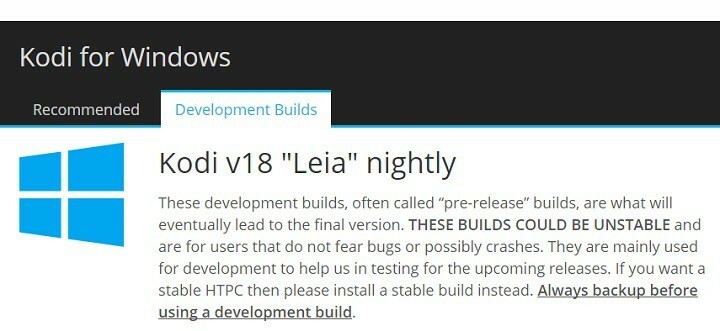
![8 labākās Kodi kastes [Straumēšanas kvalitāte un budžeta izvēle]](/f/0b017c47822aeafe1d303daad88398f5.jpg?width=300&height=460)
